百度工具列簡介
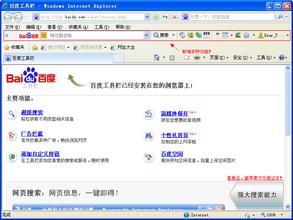 百度工具列
百度工具列使用指南
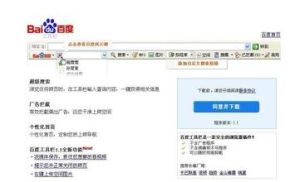 百度工具列
百度工具列1、安裝與卸載
(1)安裝方式
將安裝檔案下載到本地,執行安裝程式,按照提示進行簡單的選擇即可完成安裝。
安裝完成後你無需登錄百度網站,即可實現百度類型豐富的快速搜尋!另有其他強大功能,給你上網最周到的照顧!
(2)卸載
有以下兩種方法卸載百度工具列:
控制臺-->添加/刪除程式-->百度工具列
點擊百度工具列logo選單-->卸載
請使用以上方式進行卸載,不要直接刪除程式檔案或使用其他軟體卸載百度工具列,否則可能造成卸載不徹底的情況。
2、安裝系統要求
支持作業系統:Windows2000/XP/Vista/Window7
支持瀏覽器:MicrosoftInternetExplorer5.0以上版本瀏覽器
3、如何在Windows2003上安裝
請將IE工具—>Internet選項—>高級—>輔助功能中的“啟用第三方瀏覽器擴展(需要重啟動)”一項選中,然後重新打開IE視窗,在新的IE視窗中就可以看到百度工具列了。
4、查看百度工具列的版本
點擊“百度工具列logo選單-->其他-->關於...”可以查看當前安裝的百度工具列的版本。
5、如何得到百度工具列的最新版本
如果有新版本,百度工具列默認會自動更新。如果您不想自動更新,可在“工具列選項”的“高級設定”里關閉自動升級功能,需要時點擊“立刻檢查升級”按鈕。您也可以從百度工具列的首頁獲得最新的安裝程式。
二、搜尋功能的使用
1、在搜尋按鈕的下拉選單中選擇搜尋類型
在搜尋框中輸入關鍵字以後,回車後使用的是默認的網頁搜尋,如果想搜尋其他內容,可以點開搜尋按鈕下拉選單,在其中的類型中選擇您需要搜尋的內容,添加的自定義搜尋類型也會出現在下拉選單中。對於百度搜尋,您可以直接使用拼音進行搜尋。
百度工具列
搜尋下拉選單中不常使用的搜尋項會被自動隱藏,點擊選單下面的箭頭,可以看到完整的搜尋下拉選單。
2、拖拽網頁關鍵字進行搜尋
拖拽搜尋有兩種方式:
1.在網頁上用滑鼠選中任意文字,按住滑鼠拖動到百度工具列上,鬆開滑鼠後將會自動進行搜尋。無需再使用複製貼上的麻煩方法。如果將關鍵字拖動到快捷搜尋按鈕上,則直接進行指定類型的搜尋。比如將選定關鍵字拖動到“MP3”按鈕上,則直接進行MP3搜尋。
2.在網頁上用滑鼠選擇任意文字,拖拽到網頁任意區域後鬆開滑鼠,便會新開視窗進行選定關鍵字的搜尋。如果拖拽連結,則在新視窗中打開連結。
3、使用快捷搜尋按鈕進行搜尋
百度工具列
在搜尋按鈕後面,默認有MP3、知道、視頻、圖片四個快捷搜尋按鈕,您在搜尋框中輸入關鍵字後,直接點擊快捷搜尋按鈕將使用按鈕所指定的內容進行搜尋,如果您沒有輸入關鍵字,點擊快捷搜尋按鈕將直接進入相應內容的首頁。在工具列上顯示哪些快捷搜尋按鈕可以訂製,請參看工具列上的按鈕設定部分。
4、搜尋歷史記錄的保存
您可以將曾經搜尋過的關鍵字保存下來,這樣在搜尋框的下拉選單中就會看到您曾經搜尋過的關鍵字。該功能通過百度工具列選項中的“搜尋歷史個數”項來設定。當選中"不保存"時,百度工具列將不記錄搜尋歷史。默認為10個。
5、網頁地址直接解析
在搜尋框中可以直接輸入網址,無論http://,ftp://,mms://,rtsp://開頭的網址,回車後百度工具列將直接打開指定的網頁。如果在搜尋框中輸入字元後按[Ctrl]+[回車],將會自動給輸入的字元前面補上“www.”,後面補上“.com”,方便您快速錄入網址。
6、搜尋建議
在百度工具列搜尋框輸入關鍵字,就可彈出搜尋建議下拉框,給你全方位的搜尋建議,如果想關閉此功能,可點擊“設定”,取消勾選“開啟搜尋提示功能”。也可在“設定”里單獨開啟或取消某類搜尋提示。
7、高亮與網頁查找按鈕的使用
高亮按鈕的作用是在網頁上用醒目的背靜顏色顯示所有您搜尋的關鍵字,通過高亮功能可以讓您迅速看到網頁上的搜尋關鍵字。高亮按鈕的按下和抬起是保持的。
網頁查找按鈕的作用是在網頁中依次遍歷您點擊的關鍵字,每點擊一次將跳到該關鍵字在網頁中出現的下一個位置。通過使用網頁查找按鈕,可以讓您依次查看搜尋的關鍵字,不錯過任何重要信息。前三個頁面查找按鈕擁有方便的快捷鍵,分別為:[Alt+1],[Alt+2]和[Alt+3]。在搜尋框中輸入關鍵字後,即便不進行搜尋,也可以使用頁面查找按鈕快速定位頁面中的關鍵字。
8、如何清除搜尋歷史記錄
若您在工具列選項中選擇了保存搜尋歷史記錄,那么當您想要清除所保存的搜尋記錄時,您可以使用“Logo選單-->清除搜尋歷史”功能將保存下來的搜尋記錄清空,也可在搜尋框下拉選單里點擊“清除歷史記錄”。
9、上次使用搜尋類型的保存
在默認的情況下,百度工具列將為您保存上次的搜尋類型,當您再次搜尋時,點擊搜尋按鈕或回車都是使用上一次的搜尋類型進行搜尋,如果您想關閉此功能,您可以在工具列選項中關閉“保存上次的搜尋類型”功能。
10、整合百度硬碟搜尋功能
百度工具列集成了百度硬碟搜尋的搜尋入口,如果您安裝了百度硬碟搜尋,您可以直接在百度工具列中輸入關鍵字,通過選擇“硬碟”搜尋類型,自動調用硬碟搜尋進行相關搜尋。如果您還沒有安裝百度硬碟搜尋,可以從官方網站下載
11、右鍵搜尋
隨意選中網頁中的一段文字,點擊滑鼠右鍵,在選單中會出現"百度-網頁搜尋"、"百度-MP3搜尋"、"百度-圖片搜尋"、"百度-知道搜尋"、"百度-視頻搜尋"、"百度-新聞搜尋"等條目,選擇其中任何一種,即可進行相應的百度搜尋。右鍵搜尋的條目可以由用戶設定,請參見配置IE右鍵選單中的搜尋項部分。
12、使用快捷鍵切換到搜尋框
在IE視窗中使用快捷鍵Alt+S,可以立即讓搜尋框獲得焦點,方便迅速輸入搜尋關鍵字。
13、使用語法指定搜尋類型
百度工具列支持在搜尋框中使用語法來指定搜尋類型,語法格式:語法:搜尋關鍵字。支持的語法包括,MP3[mp3:關鍵字],圖片[image:關鍵字],新聞[news:關鍵字],貼吧[post:關鍵字],詞典[dict:關鍵字],硬碟[disk:關鍵字]。鍵入語法搜尋關鍵字後,點擊回車,便會進行指定類型的搜尋。自定義的搜尋類型也可以指定語法,在選項視窗中選擇要增加語法搜尋按鈕,點擊右側的“編輯”按鈕,在打開的視窗中輸入希望使用的語法,確定後便可以了。
14、使搜尋框具有地址欄功能
百度工具列包含了完善的地址欄功能,通過將“在搜尋框中顯示網頁地址”功能打開,便可以在百度工具列的搜尋框中看到當前網頁的地址,從而達到將百度工具列代替地址欄使用的目的。
15、搜尋框預置風雲榜
點擊搜尋框中的圖示,可以快速查看百度風雲榜內容,如果想要修改預置內容,可以在[選項]->[風雲榜設定]中選擇自己感興趣的風雲榜。您也可以關閉風雲榜功能。同時,您也可以定製在風雲榜視窗中出現的代表不同榜單標籤
16、添加自定義按鈕添加自定義按鈕有4種方式:
a)右鍵點擊搜尋框自動生成
百度工具列
當在網頁上的搜尋框中點擊右鍵時,右鍵選單中會出現“生成自定義按鈕”項,點擊後百度工具列會分析該搜尋特徵,並將搜尋按鈕添加到百度工具列上。
b)訪問自定義按鈕庫,添加所需自定義按鈕
訪問特定網站,選擇感興趣的分類,從中挑選已經製作好的搜尋按鈕,點擊“添加到工具列”按鈕,便可以將選中的按鈕添加到百度工具列上。或者點擊搜尋下拉選單中的“添加搜尋按鈕”,也可以轉到自定義按鈕庫。
c)工具列上右鍵選擇“添加搜尋按鈕”
在工具列上單擊滑鼠右鍵,選擇“添加搜尋按鈕”,也會連結到自定義按鈕庫。
d)手工輸入URL格式添加自定義按鈕
在工具列選項中的自定義按鈕部分,點擊“添加”按鈕,在出現的視窗中,可以手工輸入帶有搜尋參數的URL,也可以直接輸入網址,根據輸入內容的不同,將生成搜尋按鈕或者單純的導航按鈕。
e)點擊RSS自動發現按鈕,添加RSS內容按鈕
當前瀏覽的網頁如果支持RSS自動發現,那么百度工具列的搜尋框右側便會出現RSS圖示,點擊後選擇需要定閱的條目,便會將RSS源以按鈕的形式展現在百度工具列上。
關於自定義按鈕的更多詳細說明,請訪問自定義按鈕製作指南
17、自定義按鈕的編輯與刪除
在[選項]視窗中,選中自定義按鈕後點擊右側的編輯按鈕,可以打開自定義按鈕編輯視窗,在這個視窗中,您可以修改該自定義按鈕的名稱與描述文字。如果您希望修改自定義按鈕更多的信息,請點擊“直接編輯描述檔案”連結,在打開的視窗中可以對描述檔案直接編輯,您也可以使用其他文本編輯器編輯描述檔案,所有自定義按鈕的描述檔案存放在:C:\DocumentsandSettings\{系統用戶名}\LocalSettings\ApplicationData\Baidu\bar\CustomButtons路徑下。
注意:如果您對自定義按鈕描述檔案的書寫不十分了解,建議您不要手工編輯,以免百度工具列無法識別錯誤的描述檔案。
18、IE搜尋提示
IE搜尋默認為百度搜尋,可在“工具列選項”的“搜尋設定”里關閉此功能,如圖所示。
19、頁面無法訪問時調用搜尋提示頁面
當頁面無法訪問時,百度工具列會自動調出搜尋提示頁面,可在“工具列選項”的“搜尋設定”里關閉此功能,如圖所示。
20、地址欄搜尋
在地址欄輸入關鍵字,回車就可進行搜尋,可在“工具列選項”的“搜尋設定”里關閉此功能,如圖所示。
三、廣告攔截功能
1、廣告攔截功能的設定
通過點擊廣告攔截按鈕右側的箭頭,可以進行廣告攔截的設定,點擊下拉選單中的項,可以開啟或關閉某一類廣告攔截功能。您也可以通過點擊該廣告攔截按鈕,來控制對指定網站廣告的允許和攔截。點擊選單中的“上網伴侶...”,可以設定百度工具列的更多功能。
2、廣告攔截統計查看
在廣告攔截按鈕上,可以看到已經攔截的廣告條數。通過點擊選單中的“計數器清零”,可以將攔截的條數清零。您也可以在廣告攔截功能的Web設定頁面下方看到當前廣告攔截的詳細統計,在這裡您也可以將統計數據清零。
3、廣告攔截不能攔截什麼視窗
有些軟體以隨機的時間間隔或根據您在網頁中鍵入的內容顯示彈出式視窗。您可能已將上述程式或其它類似的程式安裝在計算機中,但自己卻不知道。如果您遇到上述某個程式生成的彈出式視窗,最好從計算機中刪除該軟體。
4、如何查看被攔截的Flash
被攔截的Flash會留出Flash所占的空間,使用滑鼠移到該空間上會出現“查看Flash”連結,點擊後被攔截的Flash將會顯示出來。
5、廣告攔截按鈕在隱藏的狀態下工作嗎
廣告攔截功能在廣告攔截按鈕隱藏的情況下也是工作的,所以您可以根據自己的需要,顯示或者隱藏廣告攔截按鈕。
6、允許某個網站的廣告
如果您希望允許某個網站的廣告,點擊廣告攔截按鈕,使按鈕顯示“已允許廣告”,在這個狀態下,這個站點的廣告將停止攔截。如果想恢復攔截,只需將按鈕再按一下,恢復為“已攔截(XX)”即可。
7、廣告攔截排除網站列表設定
您可以通過“工具列選項”中的“廣告攔截設定”標籤,對廣告攔截的排除網站進行設定。設定時支持使用“*”符號,代表任意個數字元。如果您希望允許整個網站的廣告,請在網站域名最後放置一個“*”符號。
四、百度工具列外觀設定
1、工具列的顯示與隱藏
如果您暫時不想使用百度工具列,可以在IE工具列上隱藏百度工具列,在需要的時候顯示出來。具體方法是:通過點擊IE選單->“查看”->“工具列”中的“百度工具列”,將前面的勾去掉,百度工具列便不會出現在IE的工具列中。如果需要顯示,再將“百度工具列”勾選出來就可以了。
2、工具列上的按鈕設定
您可以對搜霸上顯示的按鈕進行配置,根據您的需要增加或減少搜霸上按鈕的顯示。在工具列選項的“工具列按鈕”標籤中。
您可以通過勾選按鈕前面的選項框來調整按鈕的顯示與隱藏。也可以使用“上移”和“下移”來調整工具列上按鈕的前後位置(位置調整同樣套用於搜尋下拉選單和右鍵搜尋選單中搜尋項的位置)。也可以直接通過在工具列上使用滑鼠拖拽按鈕,來調整按鈕的位置。
3、工具列在IE工具列上的移動
如果您的工具列的左端沒有分割條:,那么說明您的工具列目前處於鎖定狀態。要移動工具列,首先需解鎖:右鍵單擊工具列的空白區,然後取消選擇“鎖定工具列”。更改完成後,您就可以通過拖動分割條移動工具列並調整其大小了。
4、調整搜尋框的長度
將滑鼠置於搜尋框右側的分割線,滑鼠將變成左右箭頭形狀,這時您就可以按住滑鼠,左右拖動來控制搜尋框的長度,搜霸會記住您關閉瀏覽器時搜尋框的長度,在下次打開時保持最後設定的長度。默認情況下,搜尋框會根據所輸入的字元串長度,自動增加長度,重新開啟IE後會恢復為用戶手工設定的長度。如果不希望搜尋框自動調整長度,可以在搜霸選項中的高級設定中關閉該功能。
5、在工具列上選擇性顯示按鈕的圖示文字
為了節省工具列上的空間,您可以選擇在工具列上選擇性顯示按鈕的圖示文字。該功能通過“工具列選項”中“工具列按鈕”標籤來設定。
6、配置IE右鍵選單中的搜尋項
您可以自由配置出現在IE右鍵選單中的搜尋項,通過“工具列選項”中“工具條按鈕”標籤頁面中的“右鍵選單設定”按鈕,可以打開右鍵選單設定視窗,在這裡,您可以根據需要,配置出現在IE右鍵選單中的百度搜尋項。也可以在出現百度搜尋的右鍵選單中選擇“右鍵搜尋管理”,打開右鍵選單設定視窗。
其他功能
1、百度空間功能
·查看和發表文章
a)點擊“我的好友”,可查看好友是否線上,是否有新文章發表,點擊進入用戶空間。
b)點擊“我的評論”,可查看最新5條評論,點擊進入該評論處。
c)點擊“我的留言”,可查看最新5條留言,點擊進入該留言處。
d)點擊“發表文章”,可進入發表文章頁面。
·圖片上傳功能:
a)點擊“上傳圖片”,在“空間圖片上傳”視窗點擊“添加”,選擇上傳的圖片,然後點擊“上傳圖片”按鈕開始上傳過程。一次最多可選擇100張圖片。
b)如果想把圖片上傳到新的相冊,在“空間圖片上傳”視窗里點擊“新建相冊”按鈕,在打開的“創建相冊”視窗里輸入相冊名稱,選擇瀏覽許可權,點擊“創建”即可。
c)大於500k的bmp格式圖片將被轉換為jpg格式,質量壓縮為80%。
d)大於500k並且最長邊大於1280px的圖片,將最長邊縮小為1280px,圖片等比縮小,質量壓縮為80%。
e)如果你的選單沒有“上傳圖片”項,是因為缺少一個dll檔案,請點擊下載>>,然後放到C:\WINDOWS\system32\目錄下即可。
2、百度百科解釋功能
通過滑鼠選取網頁上的文字,選擇後滑鼠停在文字上,便會出現百度百科對於選取文字的解釋,便於用戶隨時查詢中文百科內容。點擊解釋視窗中的詞條文字,便可進入百度百科查看詳細解釋,功能見右圖。百科解釋功能的開啟或關閉可以在“工具列選項”的“高級設定”標籤中設定。
3、百度帳號自動登錄功能
百度搜霸支持百度帳號自動登錄,在右側圖中點“登錄”,在彈出的對話框中輸入百度passport帳號即可進入登錄狀態,在登錄框中可開啟自動登錄功能。
4、百度搜藏功能
·如果您處於登入狀態,即可在搜霸工具條上體驗百度搜藏服務。當您看到喜歡的網頁時點擊右鍵選擇“添加到百度搜藏”或者點擊按鈕搜藏,即可把這個網頁放到您的搜藏里,您也可以選擇“把IE收藏夾導入到我的搜藏…”進行批量導入。點擊“管理我的搜藏…”即可直接登錄百度搜藏管理您的網路搜藏夾。
·點擊“搜藏按鈕選項…”,可在這裡進行搜藏的詳細設定:
a)搜藏選單顯示內容的條數有10,20,30,50可供選擇。
b)選擇搜藏分類後保存,這個分類即可在搜藏下拉選單中顯示。
c)軟體默認在右鍵選單中顯示“添加到百度搜藏”項,可在這兒關閉此功能。
5、IE首頁保護功能
·IE首頁保護默認為關閉狀態,打開搜霸工具條左側的主選單,點擊“IE首頁保護設定”,即可進行IE首頁保護功能的開啟和設定。
·選擇“開啟IE首頁保護功能”或者點擊“設百度為首頁”按鈕則可開啟這個功能。開啟IE首頁保護功能後,文本框和按鈕變為啟用狀態,在這裡可以實現IE的默認首頁設定功能,即點擊“使用當前頁”按鈕,將當前IE所打開的URL填入文本框中,點擊“使用空白頁”按鈕,在文本框中填入“about:blank”。此時,IE默認的首頁設定功能將不生效。如果希望使用IE的首頁設定,可以在這裡關閉搜霸的IE首頁保護功能。
6、保存Flash功能
通過搜霸的保存Flash功能,您可以隨時將網頁上的Flash方便的保存下來。當滑鼠懸浮在網頁上的Flash上時,將出現如下圖示:,第一個為保存按鈕,第二個是全螢幕查看按鈕。保存Flash功能開開啟或關閉可以在“工具列選項”的“高級設定”標籤中設定。
7、通知功能
通過搜霸的通知功能,您可以隨時了解百度的最新動態。如果您不希望收到百度的通知,您可以在[選項]->[高級設定]中關掉通知功能。
8、個性化首頁功能
·進入個性化首頁
點擊工具列上的logo按鈕,可進入個性化首頁。個性化首頁默認提供了“我的熱門瀏覽”“熱門推薦網站”“新聞”“實用查詢”“天氣”“風雲榜”“音樂推薦”7個模組。每個模組都可點擊“編輯”進行個性化的設定,也可收縮或者關閉。
設定內容模組
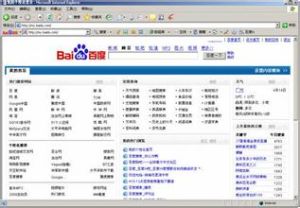 百度工具列
百度工具列點擊“設定內容模組”,可進行頁面顯示模組的設定。在這裡可取消現有模組,也可添加新的模組。
我的熱門瀏覽
a)默認顯示你經常訪問的15個網頁,可以在編輯里更改顯示的網頁個數。
b)默認統計7天的歷史網頁,可以在編輯里更改統計天數。
c)點擊“清空”,可刪除之前所有的瀏覽歷史記錄,熱門瀏覽網頁從新的瀏覽歷史中提取。
新聞模組
a)默認顯示10條最新新聞,可以在編輯里更改顯示的新聞條數。
b)默認顯示國內新聞,可以在編輯里更改新聞類型。
c)如果你想同時顯示幾種類型的新聞,請在“設定內容模組”里添加。
熱門推薦網站
a)默認顯示熱門網站,根據用戶行為推薦的網站,熱門網站分類三種類型。用戶可在“編輯”選擇是否顯示熱門網站或者根據用戶行為推薦的網站。
b)用戶可在“編輯”選擇是否顯示熱門網站或者根據用戶行為推薦的網站。
實用查詢
a)默認顯示全部實用查詢連結。
b)用戶可在“編輯”里添加或者取消顯示的實用查詢連結。
天氣模組
a)默認按照ip自動顯示對應城市的天氣。
b)用戶可在“編輯”里更改顯示天氣的城市。
風雲榜
a)默認顯示10條風雲榜,可以在編輯里更改顯示的風雲榜條數。
b)默認顯示上升最快風雲榜,可以在編輯里更改風雲榜類型。
c)如果你想同時顯示幾種類型的風雲榜,請在“設定內容模組”里添加。
音樂推薦
a)默認顯示10條推薦歌曲,可以在編輯里更改顯示的歌曲數目。
b)默認顯示千千熱播榜單,可以在編輯里更改榜單類型。
c)如果你想同時顯示幾種類型的榜單,請在“設定內容模組”里添加。
5常見問題1.為什麼百度工具列有的時候獨占一行顯示?
在某些情況下,其他工具列的安裝或卸載過程會導致IE對工具列位置的記錄出問題,致使某些工具列的顯示位置變化。在正常使用中,百度工具列不會強制獨占一行顯示。
2.如何在瀏覽器中隱藏或顯示百度工具列?
在IE選單欄中,選擇查看>工具列,單擊百度工具列就可顯示或隱藏工具列。
3.使用其它非IE的瀏覽器,能夠安裝百度工具列么?
在騰訊瀏覽器和Maxthon上可以使用百度工具列,在Maxthon中,需要在選項中激活IE外掛程式才可以使用。
4.百度工具列能在WindowsServer2003中安裝么?需要什麼額外設定?
請將IE工具—>Internet選項—>高級—>輔助功能中的“啟用第三方瀏覽器擴展(需要重啟動)”一項選中,然後重新打開IE視窗,在新的IE視窗中就可以看到百度工具列了。
5.百度工具列的系統要求是什麼?
百度工具列支持作業系統:Windows98/Windows2000/WindowsXP/中文系統;
支持瀏覽器:MicrosoftInternetExplorer5.0以上版本,安裝前請確認您的系統是否符合要求。
6.我該怎樣安裝百度工具列?
您只要訪問官方網站,在首頁點擊下載百度工具列,下載後執行安裝檔案,按照操作安裝即可。
安裝方式為本地安裝。把安裝檔案下載到硬碟上後,手動執行安裝程式,即可成功安裝百度工具列。
7.為什麼我在安裝百度工具列的時候出現了錯誤提示?
如果您將百度工具列安裝檔案下載到硬碟中,在執行安裝程式時,出現類似以下的錯誤提示:
傳遞給系統調用的數據區域太小
不是有效的Win32應用程式
可能的原因是百度工具列與其它外掛程式程式(比如3721的網路實名和上網助手)衝突。您可以刪除其它外掛程式程式後再安裝百度工具列。
8.怎樣看出自己已經成功安裝了百度工具列?
百度工具列安裝成功後,您可以在以下地方找到它:
控制臺——>添加/刪除程式——>百度工具列。
在IE瀏覽器的工具列中增加了一個工具條,工具條最左側有百度的的藍紅色圖示,工具條上帶有百度工具列的各種搜尋按鈕及功能按鈕。
9.為什麼我安裝成功了,卻沒有看到百度工具列?
如果您看到提示百度工具列安裝成功的頁面,說明百度工具列已經成功安裝,可以正常使用了。如果您沒有在IE工具列中看到百度工具列,可能的原因有:
百度工具列沒有被添加至當前工具列顯示項目。請您在IE瀏覽器的工具列上點擊滑鼠右鍵,在出現的選單中找到“百度工具列”並將其勾選,百度工具列就會出現在當前的IE瀏覽器中,您就可以使用百度工具列了。
如果您使用的是Windows2003系統,請您將IE工具——>Internet選項——>高級——>輔助功能中的“啟用第三方瀏覽器擴展(需要重啟動)”一項選中,然後重新打開IE視窗,在新的IE視窗中就可以看到百度工具列了。
10.怎樣刪除度工具列?
百度工具列可以按照正常途徑完全卸載,您只要在控制臺的添加/刪除程式中,選中“百度工具列”,然後點擊刪除按鈕,百度工具列就會被卸載。
11.怎樣可以刪除保存在搜尋框中的以前搜尋的內容?
請您在IE瀏覽器工具列中找到百度工具列,點擊百度標誌右側的黑色三角圖示,在出現的下拉選單中點擊“清除搜尋歷史記錄”即可。
12.為什麼使用了百度工具列的修復功能後,瀏覽器的主頁還是顯示惡意網站的網址?
如果您碰到了用百度工具列修復功能仍舊無法修復的頑固問題,那么請您先升級您的防毒軟體並進行掃描防毒。如果還是無法修復,請運行註冊表編輯器regedit.exe,然後依次展開
HKEY_LOCAL_MACHINE\Software\Microsoft\Windows\CurrentVersion\Run主鍵,將其下的registry.exe子鍵刪除,再刪除自運行程式c:\ProgramFiles\registry.exe,最後從IE瀏覽器——>工具——>Internet選項中重新設定瀏覽器主頁。
13.什麼是註冊用戶名和組織名?我應該如何填寫?
註冊用戶名和組織名是您在安裝系統的時候所填寫的信息,所填寫的信息沒有嚴格的規範,您可以隨自己的喜好任意填寫,它在電腦中的位置如圖所示:
14.選擇了清理IE地址欄的下拉列表和歷史記錄,但是執行垃圾清理功能後,IE地址欄下拉列表中的網址依然存在,這是什麼原因?
百度工具列中與IE相關的修復功能,清理功能,系統加速功能等,執行後需要在新的IE視窗中才能生效。請您重新開啟一個IE視窗,其地址欄的下拉列表中就不會有以前的網址存在了。
15.使用了百度工具列的清理IE地址欄下拉列表的功能,重新打開IE,還是出現了以前的中文網址,根本刪不掉,這是怎么回事?
您所說的中文網址是百度另一款軟體——百度搜尋伴侶在IE地址欄中預置的中文地址,方便您直達這些網站,這些內容並不是IE地址欄中的歷史記錄,請您放心,它並不會影響您的使用
16.被百度工具列清理掉的垃圾檔案是怎樣一些檔案?
百度工具列為您清理的垃圾檔案主要有如下三類:
應用程式運行時產生的臨時檔案。這些臨時檔案只在程式運行時起作用,在應用程式停止時應該自動被刪除。但由於許多應用程式並不完善,因此這些臨時檔案遺留了下來。
IE運行時產生的臨時檔案。這些臨時檔案是為了方便您脫機瀏覽而保存的,如果您沒有脫機瀏覽網頁的需求,則不會用到這些檔案。
WINDOWS資源回收筒里的檔案。您在Windows里刪除的檔案會先存放在資源回收筒里,以備您日後需要時恢復。如果您確認這些檔案的確不需要了,可以將它們徹底刪除。
17.垃圾清理有可能刪除掉我需要的檔案嗎?
百度工具列採用的是保守的垃圾檔案確認策略,刪除的垃圾檔案均是Windows認定的垃圾檔案。因此,刪除這些垃圾檔案既不會刪除掉您需要的任何檔案,也不會對您系統的穩定性產生任何影響,可以放心使用。
18.上網速度和哪些因素相關?
影響您上網速度的因素有:
您的上網方式。您用的是Modem、ISDN,還是寬頻,這是決定上網速度的最重要的因素。
您電腦的上網參數配置。Windows預設的上網參數並不是最最佳化的,有些甚至是不恰當的,這些參數設定的不恰當會導致您上網速度達不到預期值,甚至相差很遠。如果是這種情況,您就應該使用百度工具列的“網路參數最佳化”功能。
您要訪問網站的頻寬情況。即便是您使用寬頻上網,如果您要訪問的網站本身頻寬很窄,或者正處於擁塞(被過多人一起訪問)狀態中,您訪問此網站的速度仍然會很慢。
19.什麼我使用了網路參數最佳化功能後上網速度還是沒有太大提高?
如果出現這種情況,可能的原因是:
您曾經使用過其它的最佳化軟體最佳化過您的上網參數,如快貓加鞭、Windows最佳化大師、魔法兔子等。
您電腦默認的上網參數接近最佳化設定。如Windows的默認參數比較適合於Modem方式上網。
您的上網方式聯網速度有限。如您使用的是Modem,那無論如何最佳化,也突破不了52K的連線率。
您要連線的網站頻寬較窄或處在擁塞狀態。如果是這種情況,您連線其它網站的速度應該比較快。
20.關閉網頁中的Flash、聲音、圖片等為什麼能提高我的上網速度?
因為IE瀏覽網頁時均要先將網頁下載到本地,當關閉了網頁中一些多媒體元素後,IE不會再把網頁中龐大的多媒體元素下載到本地,因此極大地節約了IE下載網頁的時間,也節約了寶貴的頻寬,使得您的上網速度有所提高。
21.為什麼我看到的網頁中的圖片總是為一個空白區域?
很可能是您在百度工具列的“系統加速”功能中選擇了“關閉網頁中的圖片”這一項。
6如何加入百度工具列聯盟百度工具列聯盟,引領網站行銷新模式
加入工具列聯盟,您可以
提升您的品牌價值與全球最大的中文搜尋引擎結盟,提升您的品牌價值。
獲得分成收入與百度共同分享搜尋競價排名帶來的收入。
免費定製IE工具條展現您的Logo,使用您的選單風格,按鈕上顯示您提供的圖示。
使用工具列強大功能您的用戶可享受工具列提供的強大搜尋功能及廣告禁止功能。
為您定製的工具列樣式
1.Logo可定製,展現您的品牌價值。
2.選單內容可定製,包括二級選單內容。
3.搜尋類型可定製,可使用您網站的內容進行搜尋。
4.快捷搜尋按鈕可定製,點擊直接搜尋相應內容。
5.按鈕圖示可定製。
6.可配置自定義按鈕,滿足您網站的需要。

